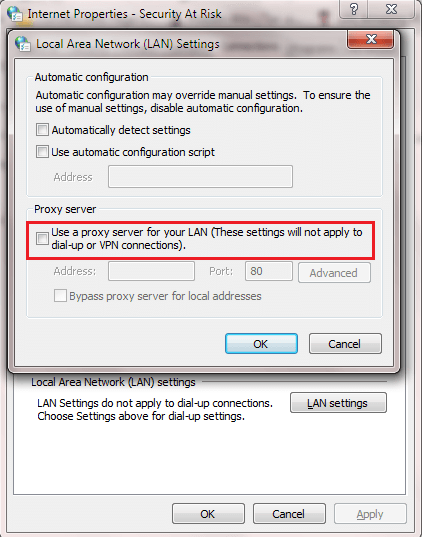如何在 Chrome 中修复 ERR_CONNECTION_REFUSED
如何在 Chrome 中修复 ERR_CONNECTION_REFUSED:- 您是否在互联网上徘徊,寻找最新问题的最佳解决方案 铬合金 ?您可能经常会收到一个错误代码,上面写着 ERR_CONNECTION_REFUSED 当您尝试访问一些您喜欢的网站时。如果您不知道如何绕过这个显然像巨人一样站在您面前的小问题,这可能会导致完全混乱。但我们在这里为您提供最有效的解决方案,可以解决 ERR_CONNECTION_REFUSED 错误。你在等什么?按照下面给出的解决方案让您的生活重回正轨。
另请阅读: 修复 dns 错误 dns 探测完成没有互联网错误
目录
- 解决方案 1:使用命令提示符
- 解决方案 2 – 卸载谷歌 chrome 浏览器
- 解决方案 3:通过清除 Google Chrome 缓存
- 解决方案 4:通过更改代理服务器设置
- 解决方案 5:关闭防火墙或防病毒软件
解决方案 1:使用命令提示符
命令提示符 是您大多数问题的最佳解决方案,无论是网络相关的还是非网络相关的。在深入研究之前先尝试这些命令。
第1步
- 打开 命令提示符 在管理员模式下。您可以通过右键单击 命令 程序,然后单击 以管理员身份运行 选项如下面的屏幕截图所示。

第2步
- 接下来,将以下命令一一输入或复制粘贴到 命令 .不要忘记在每个命令后按回车键。
- 完成后,重新启动PC以摆脱 ERR_CONNECTION_REFUSED 错误。
解决方案 2 – 卸载谷歌 chrome 浏览器
- 通过从控制面板转到添加/删除程序或程序和功能来卸载 Google Chrome 浏览器。
- 删除所有崩溃报告子文件夹。它们位于 C:Users\%your_name%AppDataLocalGoogle
- 下载最新版本的 Chrome 浏览器并安装。
-
解决方案 3:通过清除 Google Chrome 缓存
- 如果 命令提示符 对您没有太大帮助,别担心,我们为您准备了许多其他解决方案。打开一个新的 谷歌浏览器 标签。现在在地址栏中,复制粘贴 chrome://settings/clearBrowserData 并按回车键。选中选项对应的复选框 Cookie 和其他网站和插件数据 和 缓存的图像和文件 .完成后,点击名为 清除浏览数据 .
-
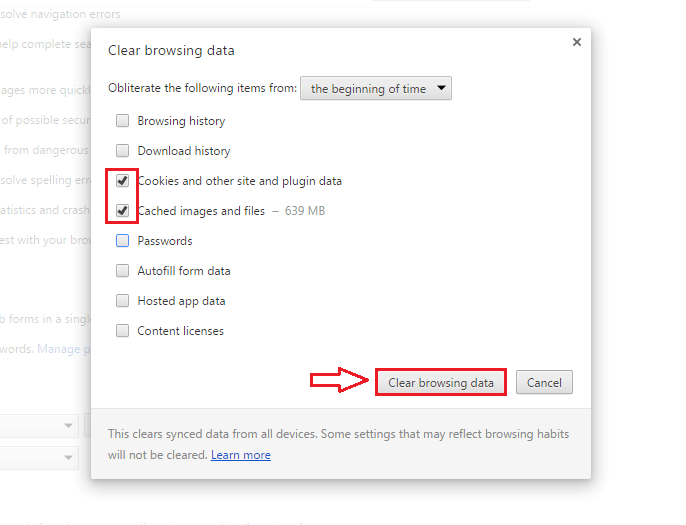
解决方案 4:通过更改代理服务器设置
您需要检查您的代理服务器设置,以解决问题 ERR_CONNECTION_REFUSED 在铬。
第1步 - 点击 齿轮 右上角的图标 谷歌浏览器 窗户。现在点击 设置 扩展选项列表中的选项。当新窗口为 设置 打开,开始输入 代理 进入搜索栏,如下面的屏幕截图所示。从搜索结果中,单击名为 更改代理设置 .
-
 第2步
第2步 - 新窗口打开后,点击 连接 选项卡,然后在名为 局域网设置 .
-
 第 3 步
第 3 步 - 在下面 代理服务器 部分,确保对应的复选框 为您的 LAN 使用代理服务器 未选中。
-
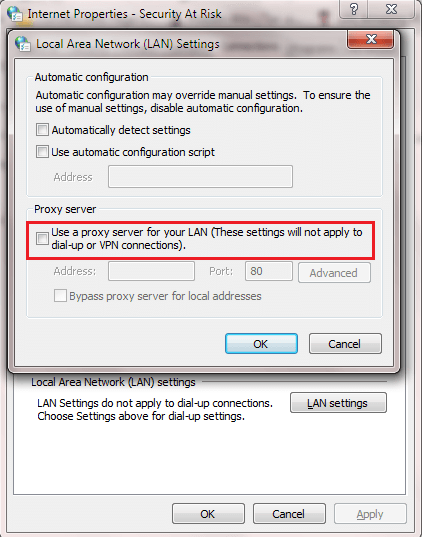
解决方案 5:关闭防火墙或防病毒软件
如果上述解决方案均不适合您,则可能是您的 防火墙 或介于两者之间的防病毒程序。尝试关闭这些功能。您可以在此处查看我们关于关闭防火墙的文章。
就是这样了。尝试所有这些解决方案,其中之一肯定会解决您的问题。希望你发现这篇文章有用。
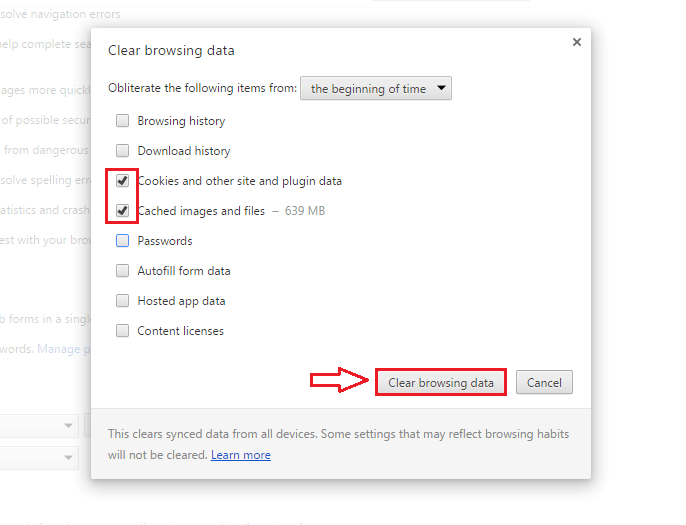
 第2步
第2步  第 3 步
第 3 步